searchindexer.exe进程占用内存怎么办?win7系统禁用searchindexer.exe的方法
在用 win7 系统的时候,有时候会发现任务管理器里面有个叫 searchindexer.exe 的进程占用了好多 CPU 啊。其实我们是可以把它关掉的,因为这个进程会占用好多内存,但是对我们没啥用处啦。如果你不知道怎么关掉它的话,就跟着我来看看吧!
方法步骤:
1、打开运行窗口,在对话框内输入【services.msc】。
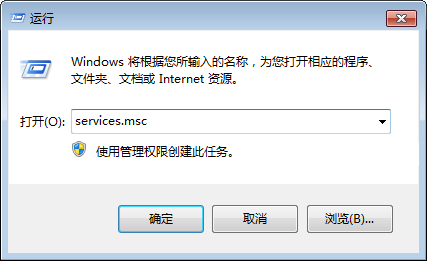
2、从Windows服务列表中,找到Windows Search。
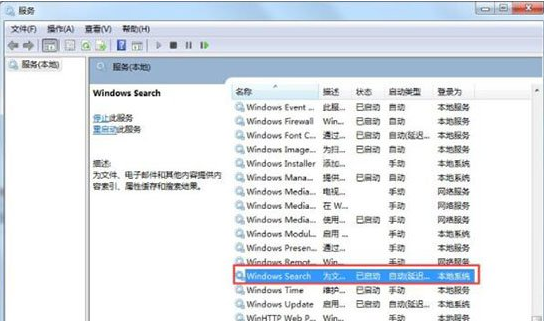
3、选中Windows Search服务后,点击左上角的“停止”按钮。
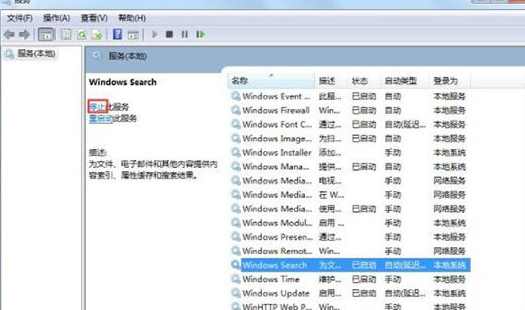
4、这时即可立即临时关闭Windows Search了,然后右击Windows Search,点击“属性”。
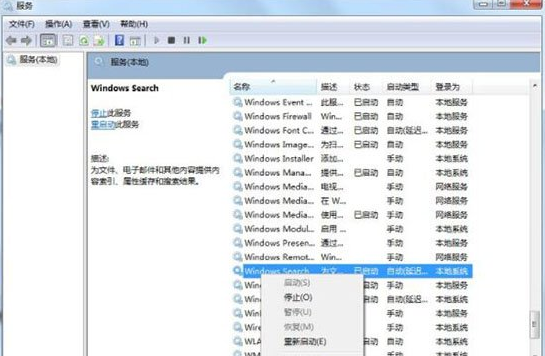
5、将其设为已禁用。这样下次开机后,这个Windows Search服务就不会自动启动了。
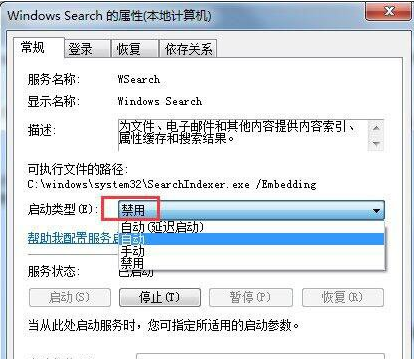
以上就是本站为大家带来解决问题的步骤,希望能够帮助到大家。
相关文章
- win7系统常用美化方法?win7系统常用美化方法总结
- win7主板usb接口全部失灵怎么办?win7主板usb接口全部失灵解决方法
- 系统520哪个win7好用?系统520哪个win7版本比较好用?
- c盘满了怎么清理win7?win7c盘满了的几种清理方法
- win7系统防火墙如何设置?设置win7系统防火墙的步骤
- win7系统提示flash版本过低怎么办?win7系统升级flash版本的方法
- win7系统的acrotray.exe进程简介
- win101903内存占用变大爆满怎么解决
- win7wifi显示红叉怎么办?win7wifi显示红叉解决方法
- 系统之家win7系统安装教程?系统之家win7系统安装图文步骤2019
系统下载排行榜71011xp
JUJUMAO Win7旗舰版 X64 X86 纯净版v2020.04
2系统之家 Win7 Ghost纯净版V2024
3【国庆献礼】JUJUMAO Win7 SP1 64位旗舰克隆纯净版
4【电脑公司】Windows7 64位 免费旗舰版
5【极速稳定】老机专用Win7 64位纯净版
6电脑公司 Ghost Win7 64位旗舰稳定版 V2022.08
7【纯净之家】Windows7 64位 官方专业版
【纯净之家】Windows10 22H2 64位 专业工作站版
2JUJUMAO Win8.1 Up3 X64 极速精简版v2019.11
3萝卜家园win10娱乐装机版64位系统 V2023
4系统之家不带软件的Win10纯净版gho镜像文件V2024
5【纯净之家】Windows10企业版LTSC2021 纯净版
6联想Lenovo Windows10 22H2 64位专业版
【九月首推】最流畅的Windows11系统纯净版
2新一代系统 JUJUMAO Win11专业版 64位 v2021.08
3【纯净之家】Windows11 23H2 64位 最新企业版
4【纯净之家】Windows11 23H2 64位 游戏优化版
5深度精简 Win11 ESD 全新优化纯净版V2024
6系统之家极限精简版Win11纯净版系统V2024
深度技术 GHOST XP SP3 电脑专用版 V2017.03
2深度技术 GGHOST XP SP3 电脑专用版 V2017.02
3Win7系统下载 PCOS技术Ghost WinXP SP3 2017 夏季装机版
4萝卜家园 GHOST XP SP3 万能装机版 V2017.03
5番茄花园 GHOST XP SP3 极速体验版 V2017.03
6雨林木风 GHOST XP SP3 官方旗舰版 V2017.03
7电脑公司 GHOST XP SP3 经典旗舰版 V2017.03
8雨林木风GHOST XP SP3完美纯净版【V201710】已激活
9萝卜家园 GHOST XP SP3 完美装机版 V2016.10
10雨林木风 GHOST XP SP3 精英装机版 V2017.04
热门教程
装机必备 更多+
重装工具





